CAD多行文字双击后为什么没有编辑工具栏
在CAD中编辑多行文字时,不少人会遇到这样的问题:双击文字后,本应弹出的编辑工具栏却没出现,导致无法快速调整字体、段落等格式。这究竟是怎么回事呢?其实背后可能涉及系统设置、变量参数等多个原因,下面就来详细分析并给出解决办法。
问题描述:
多行文字双击后,没有文字格式对话框,无法更改文字格式如何解决?
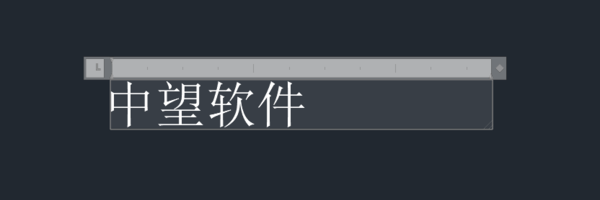
步骤指引:
1.双击多行文字,进入编辑状态;
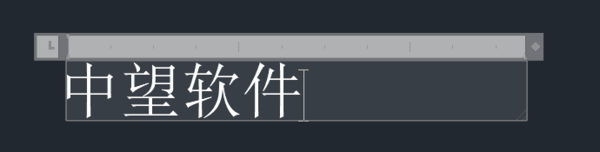
2.点击鼠标【右键】,执行【编辑器设置】,勾选【显示工具栏】;
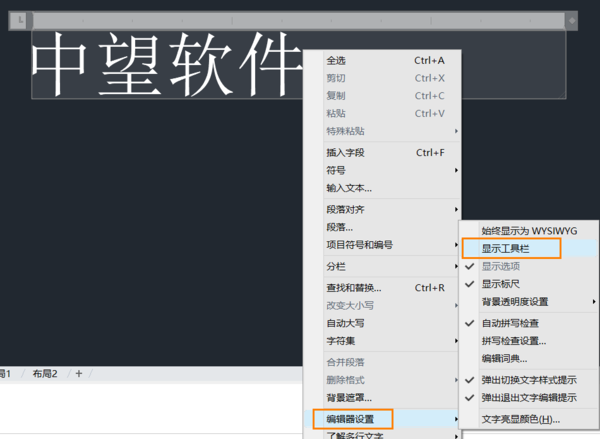
3.显示【文本格式】对话框后,可更改多行文字的文本格式。
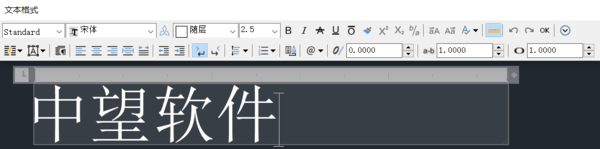
以上就是相关内容的梳理,但愿能给您带来一些帮助。感谢你的认真阅读,如有任何想法,欢迎随时沟通交流!
推荐阅读:CAD下载
推荐阅读:CAD软件
· 一名大四生真实讲述 | 愿国产工业软件走入更多大学课堂2025-10-21
· 新利全站体育官网登录进入全国计算机等级考试,国产工业软件人才培养开启新篇2025-10-15
· 国产CAD软件再添信创利器,tigerenter“自主内核+生态合作”构建自主新格局2025-10-10
· CAD+:联数字与现实,创可持续未来2025-10-09
· CAD+流程工业|tigerenter流程工业解决方案专题研讨会圆满落幕2025-09-29
· 北京勘察工程设计行业沙龙成功举办,共话国产软件赋能行业升级新路径2025-09-26
· tigerenter数智化转型峰会武汉站圆满落幕,“CAD+”战略助推中部工业智造升级2025-09-26
· 新利官网地址荣膺三项“鼎新杯”大奖,以自主创新助力政企数字化转型2025-09-27
·玩趣3D:如何应用tigerenter3D,快速设计基站天线传动螺杆?2022-02-10
·趣玩3D:使用tigerenter3D设计车顶帐篷,为户外休闲增添新装备2021-11-25
·现代与历史的碰撞:阿根廷学生应用tigerenter3D,技术重现达·芬奇“飞碟”坦克原型2021-09-26
·我的珠宝人生:西班牙设计师用tigerenter3D设计华美珠宝2021-09-26
·9个小妙招,切换至新利全站体育官网登录竟可以如此顺畅快速 2021-09-06
·原来插头是这样设计的,看完你学会了吗?2021-09-06
·玩趣3D:如何巧用tigerenter3D 2022新功能,设计专属相机?2021-08-10
·如何使用tigerenter3D 2022的CAM方案加工塑胶模具2021-06-24
·CAD画图注意事项(下)2020-08-26
·CAD样条曲线拟合2017-04-26
·怎么解决CAD不能窗口选择对象2015-11-18
·CAD绘制厨房挂钩的步骤2022-09-09
·CAD隔离和隐藏对象2016-10-25
·CAD中如何用快捷命令绘制双线2020-02-14
·CAD如何绘制立体的棱锥体2018-11-06
·CAD怎么快速的绘制表格2017-07-20














